Instalando o SketchUp
Primeiro, baixe o arquivo de instalação referente ao seu sistema operacional. Recomendamos instalar os drivers mais atualizados para suas placas gráficas e fazer uma rápida verificação para ver se o computador atende aos nossos requisitos de sistema.
Não é necessário excluir versões anteriores do SketchUp antes de instalar ou atualizar.
- Instruções de instalação para Windows
- Instruções de instalação para MacOS
- Instalação de atualizações
Instruções de instalação para Windows:
- Abra como administrador o arquivo de instalação baixado. Você verá um aviso de segurança e precisará conceder ao SketchUp permissão para fazer alterações (instalar) no computador.
- Quando a janela de instalação abrir, você verá uma lista de produtos disponíveis para instalação, incluindo dois recursos do SketchUp Studio, o Scan Essentials e o Importador do Revit.
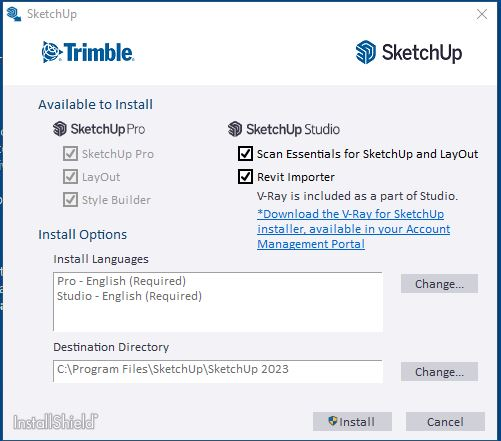 Nota: o V-Ray para SketchUp requer etapas de instalação adicionais. Se optar por instalar o V-Ray para SketchUp, consulte o artigo Como instalar o V-Ray para SketchUp.
Nota: o V-Ray para SketchUp requer etapas de instalação adicionais. Se optar por instalar o V-Ray para SketchUp, consulte o artigo Como instalar o V-Ray para SketchUp. - Para alterar o idioma a ser usado, clique em Alterar... ao lado de Idiomas de Instalação.
- Clique em Alterar... ao lado do Diretório de destino para alterar onde deseja instalar os arquivos do SketchUp.
Dica: embora seja possível selecionar qualquer local, recomendamos manter o SketchUp instalado na unidade C:\.
- Clique em Instalar. Aparecerá uma janela para você acompanhar o progresso da instalação.
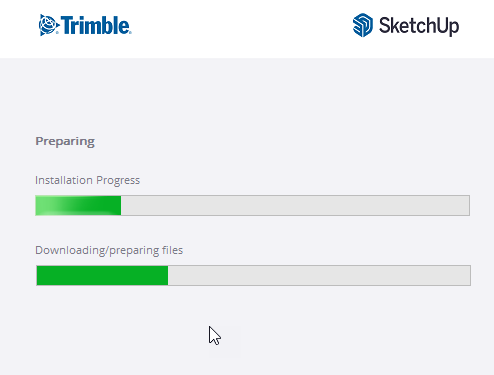
- Quando você vir a mensagem "O SketchUp 2023 já pode ser usado!", clique no ícone do SketchUp para iniciá-lo, ou clique em Concluir para fechar o instalador.
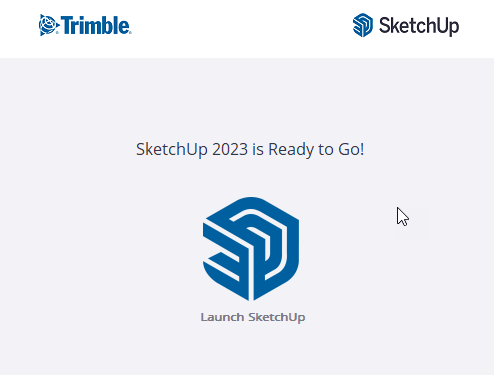
Instruções de instalação para Mac:
Antes de instalar o SketchUp, é imprescindível que você esteja conectado ao computador como usuário com direitos administrativos.
- Feche todas as versões existentes do aplicativo do SketchUp, LayOut e StyleBuilder.
Dica: talvez seja melhor remover todos os ícones existentes de versões anteriores do SketchUp do seu dock (clique com o botão direito do mouse no ícone do dock > opções > remover do dock), para que as versões não interfiram entre si.
- Localize e clique duas vezes no arquivo .dmg do instalador. Essa ação montará a unidade do instalador e abrirá uma janela com o ícone do SketchUp.
- Arraste o ícone do SketchUp e solte-o na pasta Aplicativos para copiar o aplicativo para o computador.
- Você verá uma barra de progresso durante o processo de cópia dos arquivos. Quando a cópia for concluída, haverá uma nova pasta do SketchUp em Aplicativos.
- Para iniciar o SketchUp, acesse a pasta do SketchUp e clique duas vezes no ícone do SketchUp.
- Na primeira vez que iniciar o software, poderá ser exibida uma mensagem de segurança. Se isso acontecer, clique em Abrir.
- Feche a janela do instalador e arraste o ícone da unidade de imagem do disco de instalação para a Lixeira para excluí-lo da área de trabalho.
Instalação de atualizações
O SketchUp Desktop é um aplicativo cliente e, portanto, precisa de atualizações periódicas para agregar novos recursos ou resolver bugs ou problemas. Não se preocupe, não é necessário ficar consultando se há mudanças. Nós fazemos isso para você!
O SketchUp consultará nossos servidores na inicialização para confirmar se a sua versão é a mais atual. Se houver uma nova versão disponível, você verá a seguinte notificação:
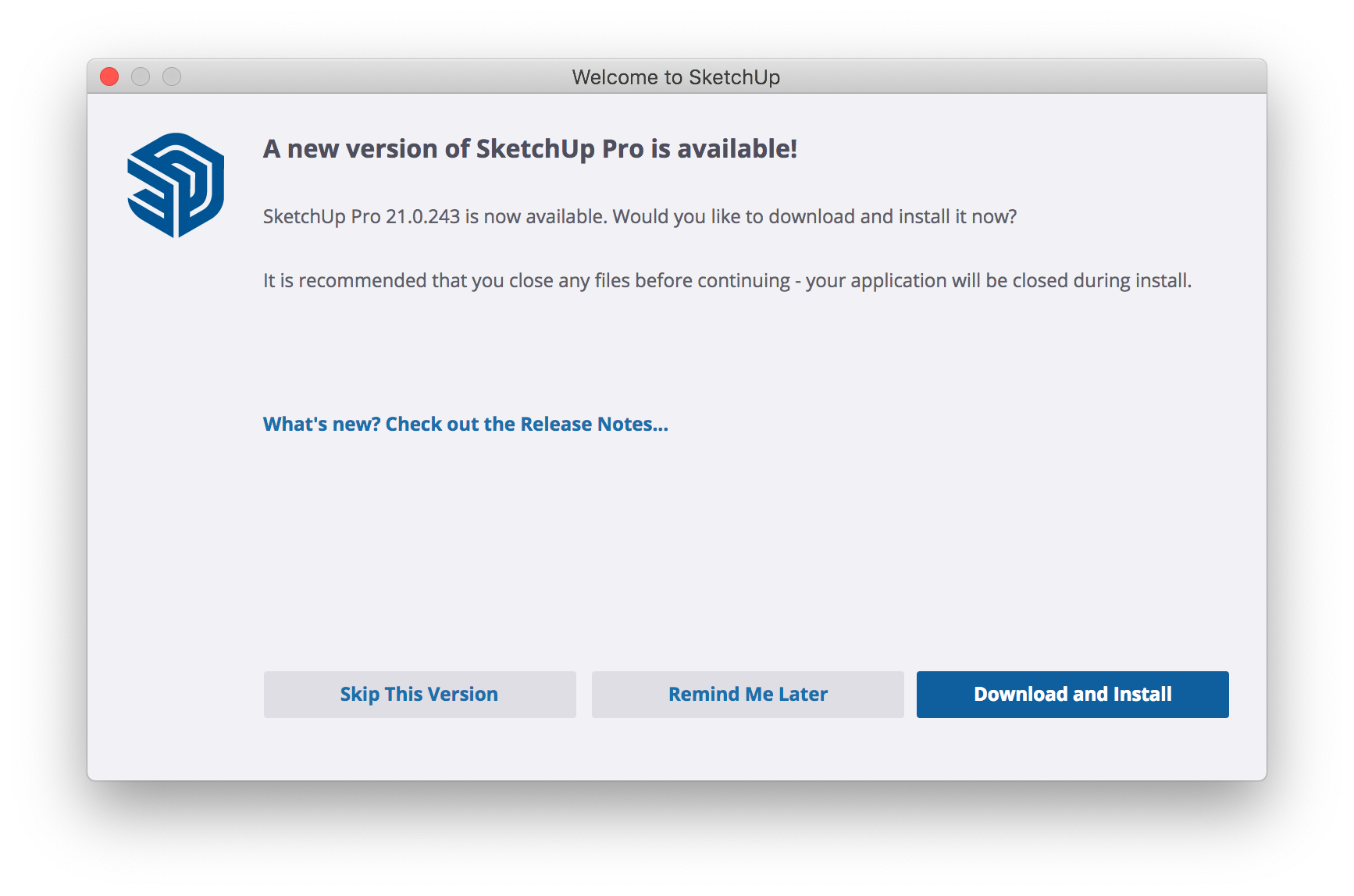
A partir dessa notificação, você pode:
- Clicar em Quais as novidades? Confira as notas de versão... para consultar as notas de versão relativas à atualização.
- Ignorar esta versão, para recusar a atualização e evitar notificações futuras sobre essa versão específica.
- Lembrar mais tarde, para adiar a atualização. Enviaremos outra notificação mais tarde.
- Baixar e instalar, para se conectar ao nosso servidor e baixar o instalador mais recente. Durante a atualização, você pode monitorar o processo de download ou ler as notas de versão. Quando o download estiver concluído, clique em Continuar para concluir a instalação.
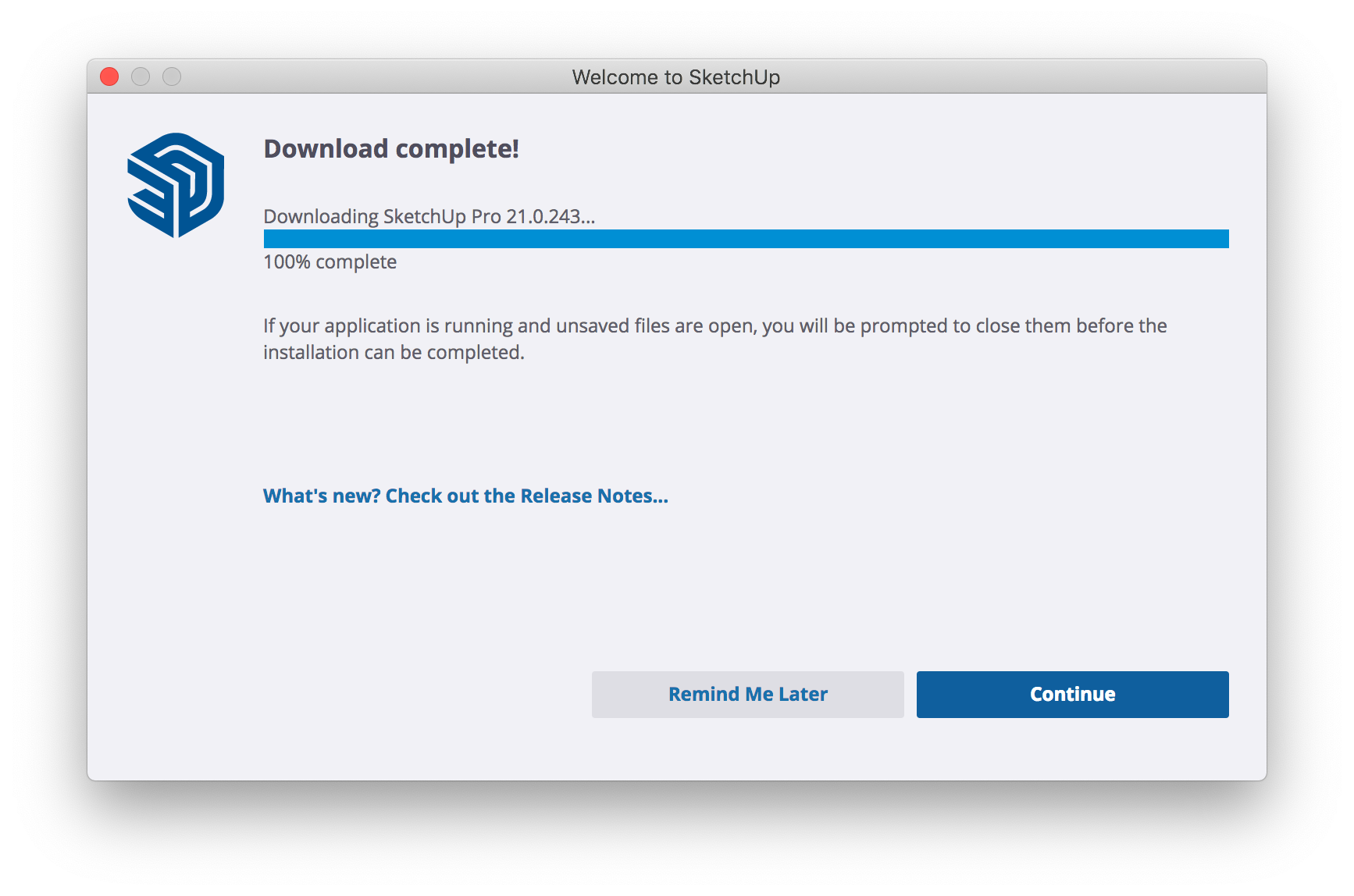
Próximas etapas: vá para o artigo Como abrir e ativar o SketchUp!
